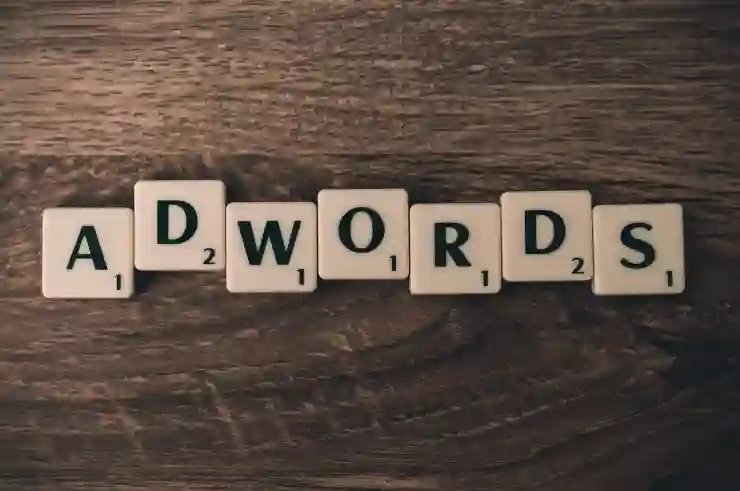아이클라우드는 애플 사용자에게 필수적인 클라우드 서비스로, 사진과 동영상을 안전하게 백업하고 관리할 수 있는 편리한 방법을 제공합니다. 특히, 아이폰이나 아이패드에서 찍은 소중한 순간들을 잃지 않도록 도와주는 기능이죠. 아이클라우드를 통해 자동으로 사진을 백업하고, 언제 어디서나 쉽게 접근할 수 있습니다. 이번 포스팅에서는 아이클라우드 저장공간을 활용해 사진을 백업하는 방법에 대해 자세히 살펴보겠습니다. 정확하게 알려드릴게요!
아이클라우드 사진 백업 설정하기
아이클라우드 계정 생성 및 로그인
아이클라우드를 사용하기 위해서는 먼저 애플 ID가 필요합니다. 애플 기기를 처음 사용할 때 자동으로 생성되거나, 웹사이트를 통해 따로 만들 수 있습니다. 아이폰이나 아이패드에서 ‘설정’ 앱을 열고 상단에 있는 사용자 이름을 클릭하여 아이클라우드 메뉴로 들어갑니다. 여기서 로그인 정보를 입력하면 아이클라우드 서비스에 접근할 수 있습니다. 만약 두 단계 인증이 활성화되어 있다면 추가적인 보안 코드를 입력해야 합니다.
사진 백업을 위한 설정 조정
로그인 후, ‘아이클라우드’ 메뉴에서 ‘사진’ 옵션을 찾아 선택합니다. 이곳에서는 다양한 설정을 조정할 수 있습니다. ‘아이클라우드 사진’ 기능을 활성화하면, 기기에서 찍은 모든 사진과 동영상이 자동으로 클라우드에 업로드됩니다. 이와 함께 ‘저장 공간 최적화’ 옵션을 선택하면, 기기 저장 공간이 부족할 경우 저해상도 사진을 기기에 저장하고 고해상도 파일은 클라우드에 보관하게 됩니다. 이렇게 하면 저장 공간 걱정 없이 소중한 순간들을 안전하게 지킬 수 있습니다.
백업 진행 상태 확인하기
사진 백업이 제대로 진행되고 있는지 확인하려면 다시 ‘사진’ 메뉴로 돌아가야 합니다. 화면 하단에는 현재 백업 상태와 용량 등이 표시되며, 최근에 업로드된 날짜와 시간도 확인할 수 있습니다. 만약 문제가 발생했다면, 여기에 오류 메시지가 나타나기도 합니다. 이럴 경우 인터넷 연결 상태를 점검하거나 다시 로그인해 볼 필요가 있습니다.

아이클라우드 저장공간 사진 백업 사용법
사진 관리 및 공유 기능 활용하기
앨범 생성 및 정리 방법
아이클라우드는 단순히 사진 백업만 제공하는 것이 아닙니다. 사용자가 직접 앨범을 생성하여 사진을 체계적으로 관리할 수 있도록 돕습니다. 예를 들어 가족 모임, 여행 등 특정 주제별로 앨범을 만들어 정리하면 훨씬 쉽게 원하는 순간들을 찾을 수 있습니다. 앨범은 ‘사진’ 앱 내에서 ‘+’ 버튼 클릭 후 간편하게 만들 수 있으며, 기존의 사진들을 드래그하여 이동시키는 방식으로 손쉽게 추가할 수 있습니다.
공유 앨범으로 추억 나누기
아이클라우드는 친구나 가족과 소중한 기억을 공유할 수 있는 기능도 제공합니다. ‘공유 앨범’을 통해 다른 사람들과 쉽게 사진과 동영상을 공유하고 그들이 올린 콘텐츠도 함께 감상할 수 있습니다. 공유 앨범은 ‘앨범’ 탭에서 ‘새로운 공유 앨범’ 옵션을 선택하여 생성하며, 초대하고 싶은 사람들의 이메일 주소나 전화번호를 입력하면 됩니다. 초대한 사람들은 해당 앨범에 대해 댓글이나 좋아요 등을 남길 수도 있어 더욱 즐거운 소통이 가능해집니다.
사진 편집 도구 활용하기
백업된 사진은 아이폰이나 아이패드의 기본 편집 도구를 통해 손쉽게 수정할 수 있습니다. 필터 적용, 자르기, 회전 등을 통해 원하는 스타일로 변환한 후 바로 클라우드에 반영됩니다. 이렇게 하면 언제 어디서든 최신 버전의 이미지를 유지하면서 자신의 개성을 더할 수 있게 됩니다.
저장 공간 관리 전략 세우기
불필요한 파일 삭제하기
아이클라우드는 기본적으로 5GB의 무료 저장 공간이 제공되지만, 많은 데이터를 사용하는 경우 금세 부족해질 수 있습니다. 이를 해결하기 위해서는 불필요한 파일이나 중복된 사진들을 삭제하는 것이 중요합니다. ‘최근 항목’ 또는 ‘삭제된 항목’ 폴더를 체크하여 불필요한 이미지를 정리하고 용량 확보가 필요합니다.
구매 가능한 저장 공간 늘리기
만약 많은 양의 데이터를 저장해야 한다면 유료 플랜으로 전환하는 것도 고려해볼 만합니다. 애플은 50GB부터 시작하여 200GB 또는 2TB까지 다양한 옵션을 제공하므로 사용자의 필요에 따라 적절한 요금제를 선택할 수 있습니다. 유료 구독 서비스는 다른 애플 기기에서도 통합해서 사용할 수 있는 장점이 있어 여러 기기를 사용하는 사용자에게 적합합니다.
주기적인 백업 점검 습관 들이기
마지막으로 가장 중요한 점은 주기적으로 백업 상태를 점검하는 것입니다. 데이터 손실 방지를 위해 정기적으로 체크하고 필요한 경우 설정 변경이나 추가적인 조치를 취하는 것이 좋습니다. 특히 여행이나 특별한 이벤트 이후에는 반드시 최신 데이터를 클라우드에 업데이트하여 잃어버릴 걱정을 덜어주세요.
문제 해결 및 고객 지원 이용하기
일반적인 오류 해결하기
백업 과정 중 가끔씩 오류가 발생할 수도 있지만 대부분 간단한 조치로 해결 가능합니다. 예를 들어 네트워크 연결 문제라면 Wi-Fi 라우터를 재부팅하거나 모바일 데이터 연결 상태를 확인해 보는 것이 좋습니다. 또한, iOS 업데이트가 필요한 경우 설정 메뉴에서 최신 버전으로 업데이트 해주는 것도 도움이 됩니다.
애플 고객 지원 활용하기
만약 스스로 해결하지 못하는 복잡한 문제라면 애플 고객 지원팀에 문의하는 것이 최선입니다. 애플 공식 웹사이트나 전화 상담 서비스를 통해 전문 상담원과 연결될 수 있으며, 필요한 경우 직접 매장을 방문해 전문가의 도움을 받을 수도 있습니다.
커뮤니티 포럼 참고하기
또한 다양한 온라인 커뮤니티와 포럼에도 많은 정보가 있으니 참고하시면 좋습니다. 다른 사용자들이 겪었던 문제와 그 해결 방법들까지 공유되는 경우가 많아 실질적인 도움이 될 수도 있습니다.
마지막으로 짚어보면
아이클라우드는 사진 백업과 관리를 위한 훌륭한 도구입니다. 애플 ID로 로그인하고 사진 옵션을 설정하면, 자동으로 소중한 순간들을 클라우드에 저장할 수 있습니다. 주기적인 백업 점검과 저장 공간 관리가 중요하며, 문제가 발생할 경우에는 고객 지원이나 커뮤니티 포럼을 활용하는 것이 좋습니다. 이러한 방법들을 통해 아이클라우드를 효율적으로 활용해 보세요.
추가로 알아두면 쓸모 있는 정보들
1. 사진의 메타데이터를 확인하여 촬영 날짜와 위치 정보를 쉽게 찾을 수 있습니다.
2. 아이클라우드 사진은 모든 애플 기기에서 동기화되어 언제 어디서든 접근할 수 있습니다.
3. 공유 앨범의 경우, 초대된 사람들이 사진을 추가하거나 댓글을 달 수 있어 소통이 활발해집니다.
4. 아이클라우드 드라이브를 사용하면 문서와 파일도 간편하게 백업하고 공유할 수 있습니다.
5. 구독 요금제는 필요에 따라 언제든지 변경 가능하므로 유연하게 관리할 수 있습니다.
주요 요약
아이클라우드는 사진과 데이터를 안전하게 백업하고 관리하는 데 유용한 서비스입니다. 애플 ID로 로그인 후 필요한 설정을 조정하면 자동으로 데이터가 클라우드에 저장됩니다. 주기적인 점검과 관리 전략을 세우고, 문제 발생 시 고객 지원과 커뮤니티 자원을 활용하여 원활한 사용이 가능합니다.